Как да се увеличи суап файла в компютъра си
Въпреки, че този проблем е тривиално, но мнозина все още не разбират какво е това и как да го увеличи. Това не е дълга статия, аз ще се опитам да кратко и като пример за да се покаже как да се увеличи файла за виртуална памет, и вече няма да получавате съобщения, които виртуалната памет на края на компютъра.
Първо не много терминология на разбираем език, така че файла за виртуална памет - е специален файл на вашия твърд диск, който Windows използва за съхранение на временни файлове не зарежда памет с произволен достъп, или когато вече е зареден.
Виртуална паметта на компютъра - това е, че е създал суап файловата система във връзка с инсталирана RAM. Оттук и изводът, че за нас, за да се увеличи виртуалната памет на компютъра, ние трябва или да добавите повече RAM или увеличаване на суап файла, днес ние гледаме на втората опция.
Така че ние започваме, първото нещо, което трябва да направите е да отидете на свойствата на "My Computer", десен бутон върху неговата икона на десктопа или на клавиатурата, натиснете клавишната комбинация "Win + Break"

В прозореца, който се отваря, изберете "Разширени Системни настройки", правех тази процедура на Windows 8, на седем и XP, този процес е почти идентична.
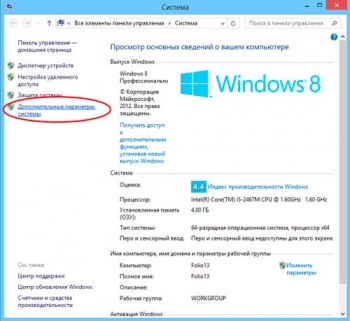
В следващата стъпка, в раздела "Разширени", аз го отворих по подразбиране на бутоните klatsat "Настройки".
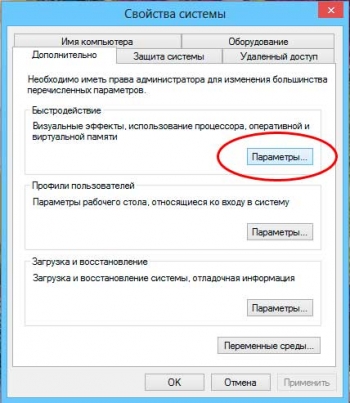
Отново изберете раздела "Разширени"
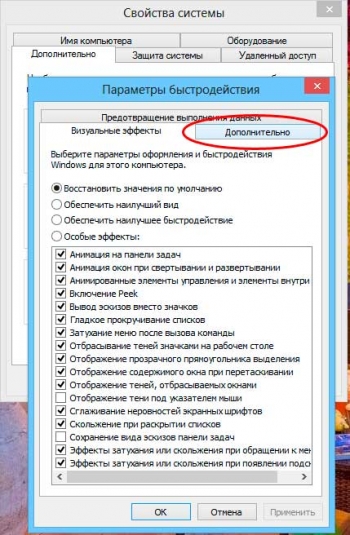
Намерете информация в долната част на устройството "виртуална памет" с описание на файла за виртуална памет и натиснете "Редактиране". Бутон
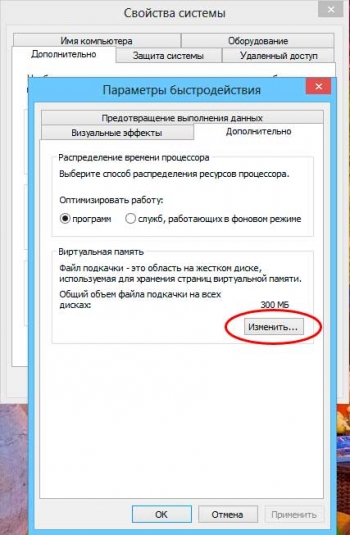
Така че ние се удари в прозореца с необходимите параметри. Ето какво ще се увеличи файла за виртуална памет. Първото нещо, което да направите, е да изберете диск, за който суап файл, ние ще задава ръчно, в този случай, аз избран диск "C:". В общи линии, обширната територия на Интернет съществува усещането, че файла за виртуална памет е най-добре да не се създава системния диск и диск "D:" например. Безспорно е също препоръка е да не се създават твърде голяма за размяна на файлове, че това е около един и половина пъти от общия размер на RAM, ако сте инсталирали 4GB оперативна памет, 6GB нещо по-добре ще е да не се посочва, въпреки че системата е готова да приеме сумата и 8GB.
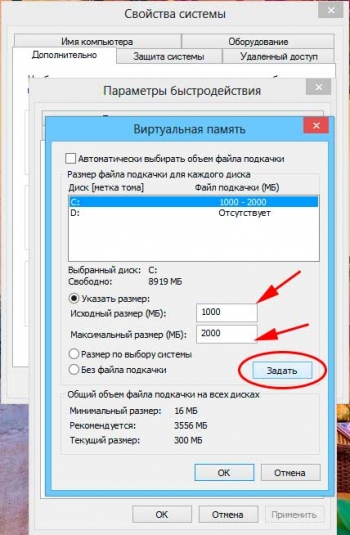
След което системата ще докладва, че настройките ще влязат в сила само след рестартиране, какво всъщност се съгласи.
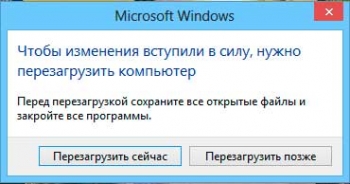
Това е всичко, а сега, когато системата ще покаже, че виртуалната памет на краищата на компютърни, ще трябва да го зададете ръчно, как да го направя сега знаеш.